其实可以批量压缩图片的工具有很多,下面讲述一下用Macromedia Fireworks 8是如何批量压缩图片的,不会的朋友一起来学习吧。
步骤:
1、打开Macromedia Fireworks 8如图:
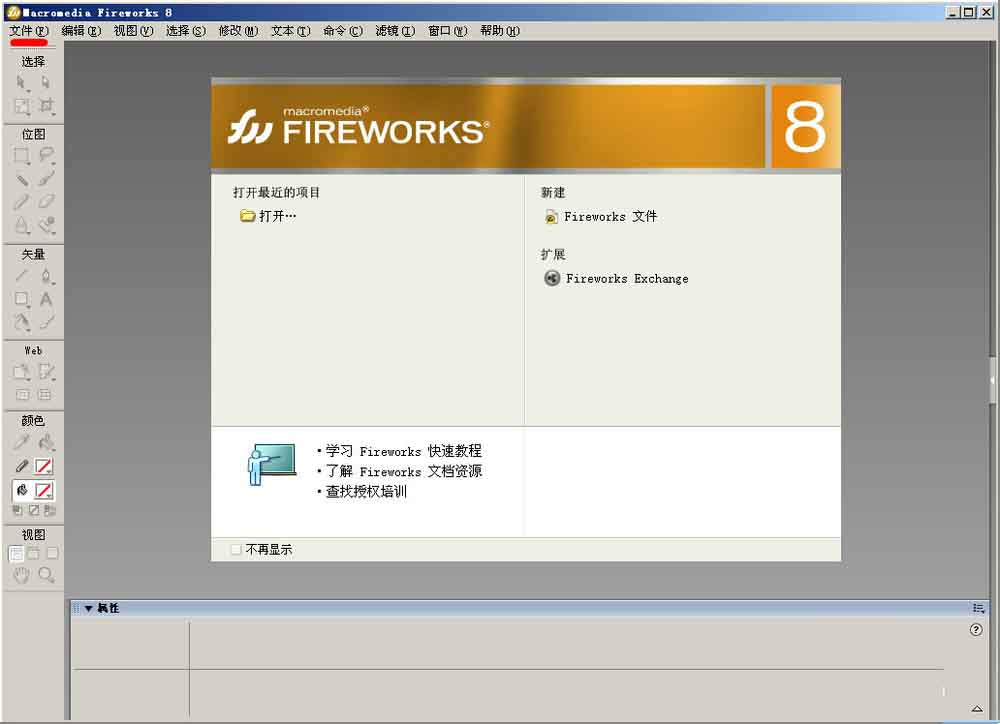
2、点击 文件---批量理,显示如图所示界面:
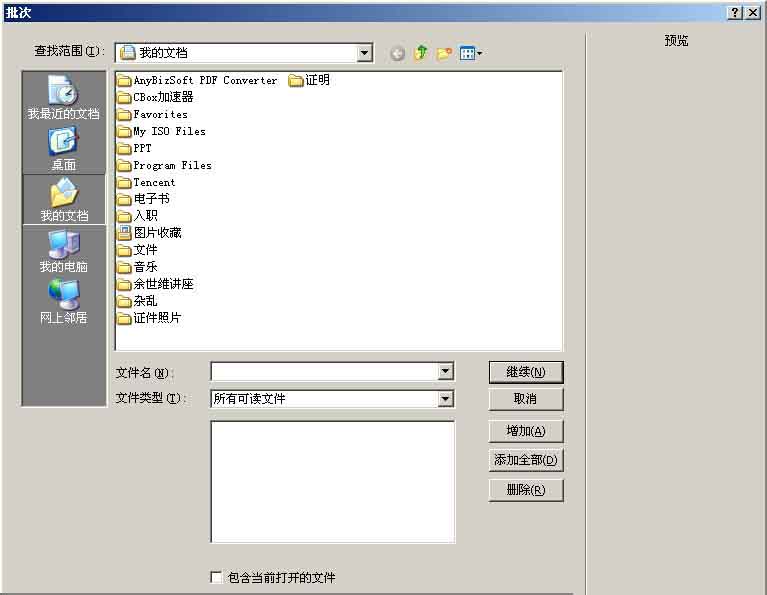
3、浏览---选择需要批量处理的图片----点击 继续
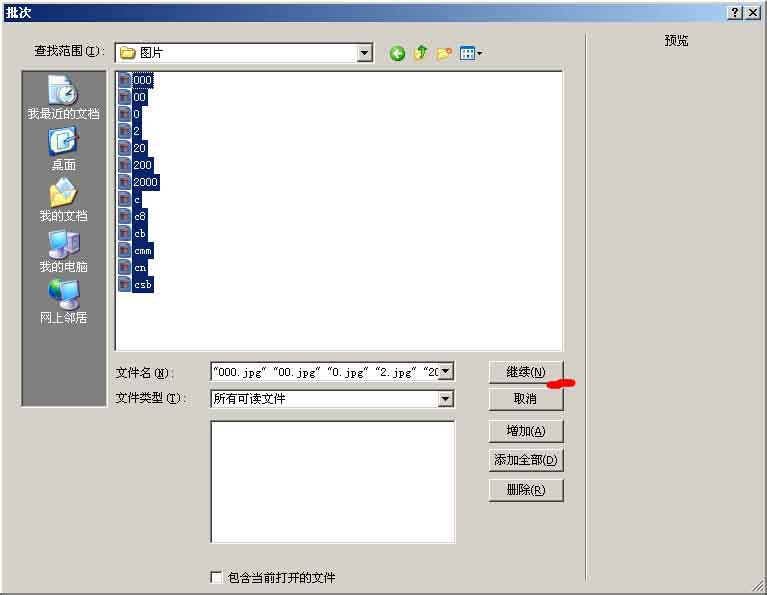
4、在 批次选项下面 选择缩放,点击 添加 在批处理包含下面就会显示 缩放啦,接下来 缩放下面选择 缩放到大小,如图所示:
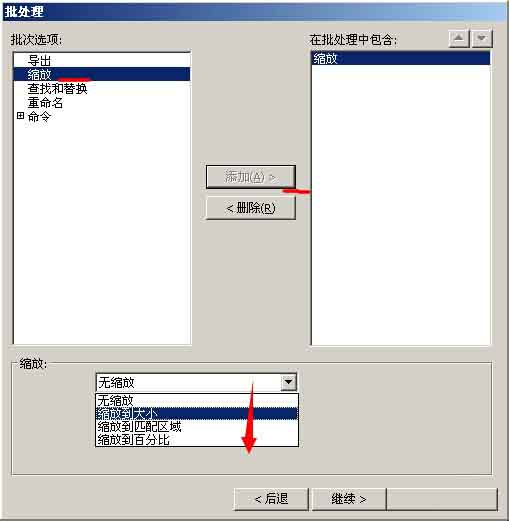
5、选择 缩放到大小 后 设置图片的长宽像素大小,点击 继续,如图所示:
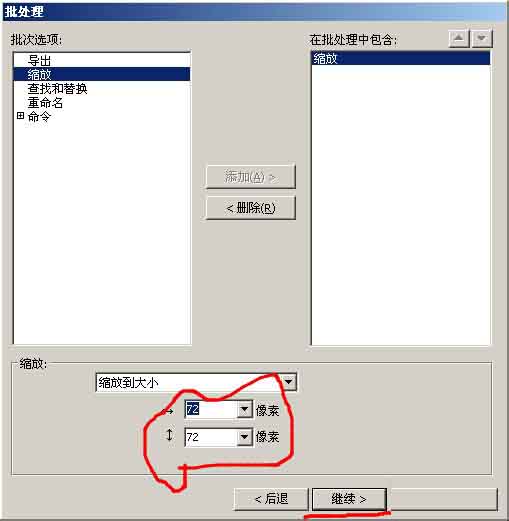
6、保存文件 批次输出 设置处理后的文件位置;备份 处选择相应设置,点击 批次,如图所示:
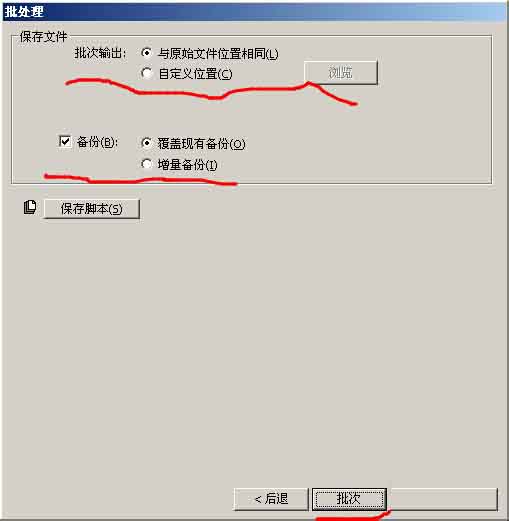
7、这时会批量压缩图片直至结束。

以上就是用Fireworks如何批量压缩图片方法介绍,操作很简单的,大家学会了吗?希望能对大家有所帮助!
相关阅读: